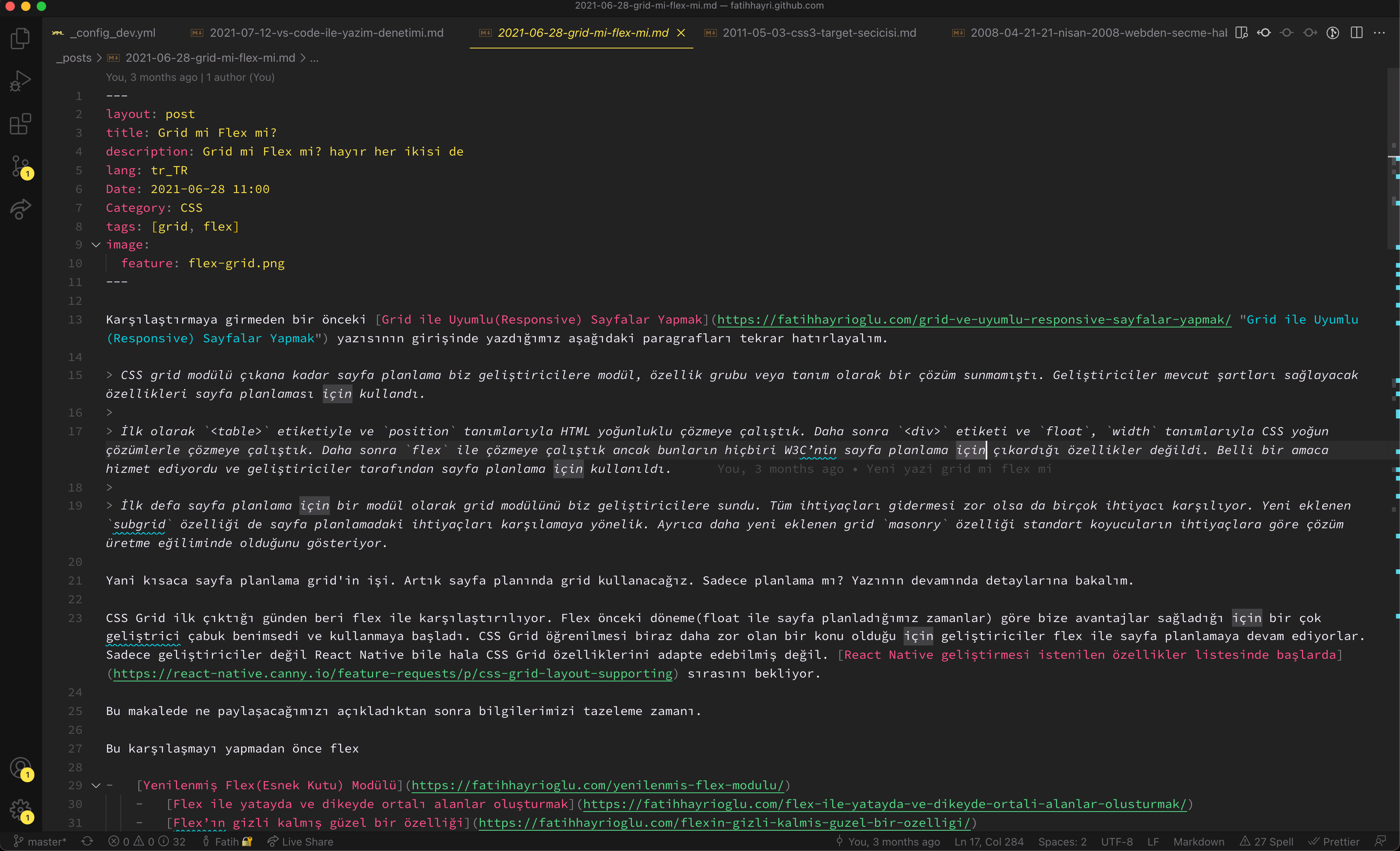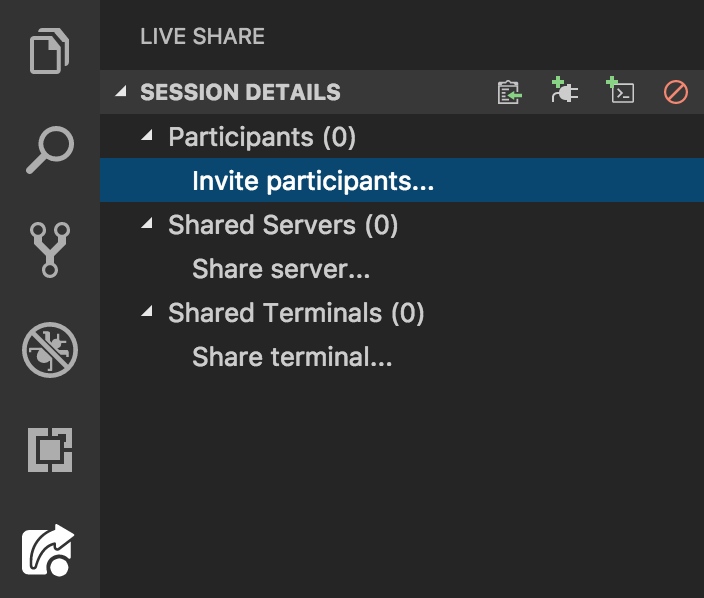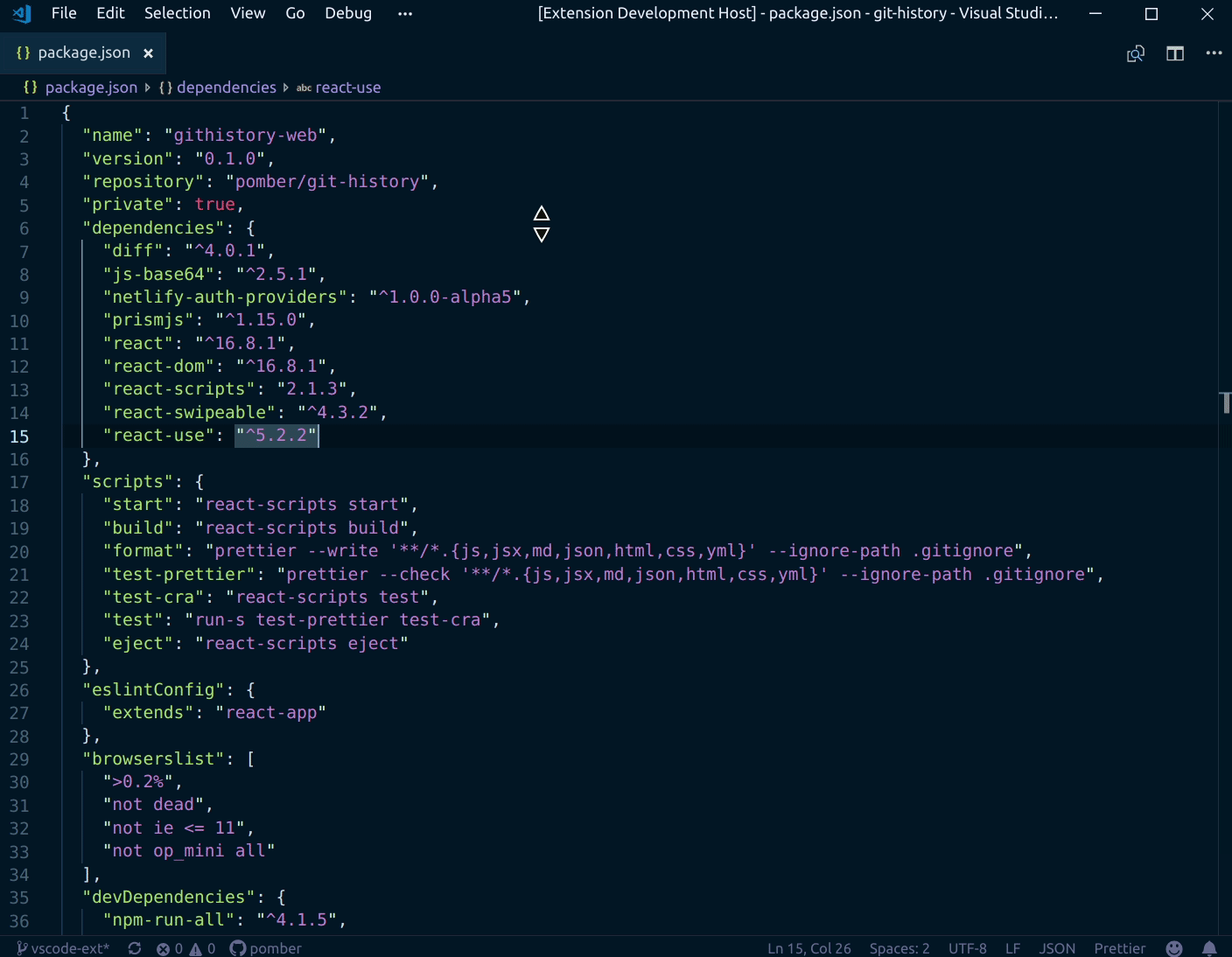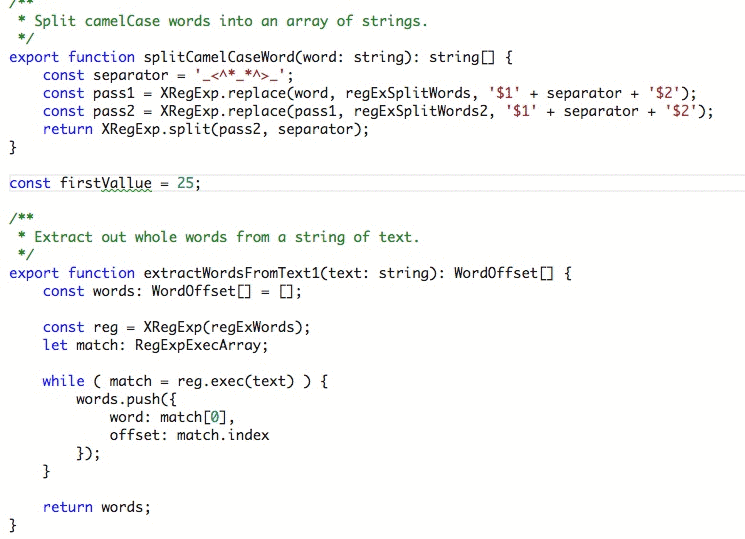Daha önce bu konuda iki adet yazı paylaşmıştım.
Bu konuda bu üçüncü yazım. Trendyol teknoloji olarak temelli evden çalışma kararını aldı. Tabi bu bazı tercihleri yapmamı kolaylaştırdı. Ek bazı ihtiyaçlar doğdu.

Soğutma (Samsung Wind-Free Klima)
 Tamamen evden çalışma kararı sonrası çalışma odama bir klima almalıyım dedim. Geçen sene ki vantilatör deneyimim bu kararı almamda etkili oldu. Trendyol’un evden çalışma için açtığı 3.000 TL’lik ödeneğinin de yardımıyla Samsung Wind-Free 12000 BTU Inverter Duvar Tipi Klima aldım. Gayet memnunum telefon üzerinden yönetilebilmesi ve Google Home entegrasyonu ve asıl Wind-Free ile sizi çarpmadan serinletmesi güzel. Diğer kullandığım klimaya göre daha sessiz. Biraz pahalı. 9/10 Yeni 🟢
Tamamen evden çalışma kararı sonrası çalışma odama bir klima almalıyım dedim. Geçen sene ki vantilatör deneyimim bu kararı almamda etkili oldu. Trendyol’un evden çalışma için açtığı 3.000 TL’lik ödeneğinin de yardımıyla Samsung Wind-Free 12000 BTU Inverter Duvar Tipi Klima aldım. Gayet memnunum telefon üzerinden yönetilebilmesi ve Google Home entegrasyonu ve asıl Wind-Free ile sizi çarpmadan serinletmesi güzel. Diğer kullandığım klimaya göre daha sessiz. Biraz pahalı. 9/10 Yeni 🟢
Webcam (Logitech Brio 4k Ultra Hd Webcam)
 İlk evden çalışmaya başladığımda webcam almak çok mantıklı gelmiyordu. Hatta cep telefonlarımızın yeterli olduğunu düşünüyordum. Telefonu bilgisayarın web kamerası olarak tanımlamak adlı bir yazı da yazmıştım. Sonra evden çalışmanın sabitlenmesi ve görüntülü konuşmalarda ki artış nedeniyle bir tane webcam almak gerektiğini düşündüm. Murat Çorlu ve daha sonra Sercan Eraslan‘ın önerisiyle ben de Logitech Brio 4k Ultra Hd Webcam aldım. Her ne kadar toplantılarda karşıya 4k görüntü aktarmasa da ışığı ayarlayan yazılımı ve odaklanma performansı nedeniyle tercih ettim. Gayet memnunum. Biraz pahalı. 9/10 Yeni 🟢
İlk evden çalışmaya başladığımda webcam almak çok mantıklı gelmiyordu. Hatta cep telefonlarımızın yeterli olduğunu düşünüyordum. Telefonu bilgisayarın web kamerası olarak tanımlamak adlı bir yazı da yazmıştım. Sonra evden çalışmanın sabitlenmesi ve görüntülü konuşmalarda ki artış nedeniyle bir tane webcam almak gerektiğini düşündüm. Murat Çorlu ve daha sonra Sercan Eraslan‘ın önerisiyle ben de Logitech Brio 4k Ultra Hd Webcam aldım. Her ne kadar toplantılarda karşıya 4k görüntü aktarmasa da ışığı ayarlayan yazılımı ve odaklanma performansı nedeniyle tercih ettim. Gayet memnunum. Biraz pahalı. 9/10 Yeni 🟢
Akıllı Priz
 Prizlerin yetmemesi ve akıllı teknolojilerinin hayatımıza girmesiyle akıllı tekli priz almaktansa Aliexpress’ten 4’lü priz + 3 adet usb olan akıllı bir priz aldım. Telefon üzerinden kontrol etmek güzel. Ayrıca toplantı saatlerine ayarladığım otomatik ayarla ışığımı açması sayesinde toplantı hatırlatma özellği de var. USB’leri hızlı şarj destekli olduğu için o da ayrı bir avantaj. Çin’den 3 haftada gelmesi ayrı sevibdirdi beni. 9/10 Yeni 🟢
Prizlerin yetmemesi ve akıllı teknolojilerinin hayatımıza girmesiyle akıllı tekli priz almaktansa Aliexpress’ten 4’lü priz + 3 adet usb olan akıllı bir priz aldım. Telefon üzerinden kontrol etmek güzel. Ayrıca toplantı saatlerine ayarladığım otomatik ayarla ışığımı açması sayesinde toplantı hatırlatma özellği de var. USB’leri hızlı şarj destekli olduğu için o da ayrı bir avantaj. Çin’den 3 haftada gelmesi ayrı sevibdirdi beni. 9/10 Yeni 🟢
Elektrik destek sistemi
 Elektrik destek sistemi de nedir? Elektrikler gittiğinde internetin de gitmesi sorun. Elektrikler gidince bilgisayarın şarjı belli bir saat beni idare ediyor olması güzel. Burada sorunum internet ile ilgili, internetin kesilmesi beni mobil ağa yönlendiriyordu. Youtube’da elektrikler kesilse de modemi idare edebilecek sistemler konusunda 3-5 video seyrettikten sonra bende böyle birşey yapmalıyım dedim.
Elektrik destek sistemi de nedir? Elektrikler gittiğinde internetin de gitmesi sorun. Elektrikler gidince bilgisayarın şarjı belli bir saat beni idare ediyor olması güzel. Burada sorunum internet ile ilgili, internetin kesilmesi beni mobil ağa yönlendiriyordu. Youtube’da elektrikler kesilse de modemi idare edebilecek sistemler konusunda 3-5 video seyrettikten sonra bende böyle birşey yapmalıyım dedim.
Üç parça alet aldım
- Xiaomi Redmi 10000 Mah Taşınabilir Hızlı Şarj Cihazı - Powerbank (Talha Turhan‘ın önerisiyle aldım. Bu güç kaynağının mac’leri dahi şarj ettiği söyleniyor.)
- USB Güçlendirici Gerilim Regülatörü (5V to 3.3V-24V)
- Modeme gücü aktaracak ara kablo (elektrikçiden aldım.)
Üçünü birleştirip bir destek sistemi oluşturdum. Şimdiye kadar bir kere lazım oldu ama elektrikler gittiğinde alternatif bir çözümümün olması beni rahatlatıyor. Ayrıca tümleşik çözümlere göre avantajı güç kaynağını başka amaçlar için de kullanabiliyorum.
Not: Fiber modemler ve Kablonet modemlerinde işe yaramıyor diyorlar.
Type-c 90 derece aparatı (Mykablo Type-c 90 Derece Dişi-erkek)
 MacOs bilgisayarımı mönitör kablosu ile şarj ediyorum. Yani hem görüntü aktarıp hem şarj için kullanıyorum. Ancak şöyle bir sorun oluyor; kablo direk makineye girdiği için sağdaki harici mönitörün önüne geliyordu. Bunun için Sercan2ın önerdiği şu aparatı aldım ve iş çözüldü.
MacOs bilgisayarımı mönitör kablosu ile şarj ediyorum. Yani hem görüntü aktarıp hem şarj için kullanıyorum. Ancak şöyle bir sorun oluyor; kablo direk makineye girdiği için sağdaki harici mönitörün önüne geliyordu. Bunun için Sercan2ın önerdiği şu aparatı aldım ve iş çözüldü.
Sandalye (Ikea MARKUS)
Geçen yazıda bahsettiğim sorunlar devam ediyor. Ancak kullandıkça biraz daha ısınıyorum. Biraz daha iyi bir alternatifi bulursam değiştirebilirim. Herman Miller, Mirra 2 gözüm var ama çok pahalı. 🟡 7/10
Mouse (Logitech MX Vertical Advance Ergonomic Mouse)
Hala tek geçeceğim fare. 10/10 Devam 🟢
Telefon Tututucu (Benks Masaüstü Telefon Tutucu)
Telefon tutucu ile de devam ediyorum. Şirketin gönderdiği ufak tahta telefon tutucu da gayet iş görüyor. 8/10 Devam 🟢
Monitör (Dell UltraSharp 24 USB-C U2419HC)
Daha büyükleri ve oval olanlar ilgimi çekse de bu da gayet iş görüyor. 8/10 Devam 🟢
Masa (Ikea BEKANT)
Ikea SKARSTA gibi yükseltilebilir olanı görsem yine alabilirim ancak bu da gayet güzel.
Devam 9/10 🟢
Kulaklık (Huawei FreeBuds 3 Bluetooth kulaklık)
Huawei kulaklıktan memnunum. Yenileri çıktı ama benim kullandığımın üzerine ek güzel bir özelliklerini göremedim. 9/10 Devam 🟢
İnternet (Vodafone Evde internet + Turkcell SuperBox)
Superbox’tan memnunum ancak fiyat vergiler dahil olunca 141 tl oldu. Bazı saatlerde hızda dalgalanmalar oluyor. Fiber bu mahalleye uzun süre gelmeyeceğini düşünürsek SuperBox’a mecburum.
Fiber gelmedi ama VDSL gelmiş bizim bölgeye onu alıp deneyeceğim. Gelmiş ama bizim buraya veremiyorlarmış. Ben yine Superbox + ADSL ile devam 6 / 10 🟡
Klavye (Apple 1. Nesil Kablosuz klavye)
Klavye konusunda çok rahatsız değilim. Ama pil sorunu ve ergonomi nedeniyle yeni bir arayış içindeyim. Bu sıralar ayrık mekanik klavyeler ilgimi çekiyor.
I've shared my Sofle v2 Mario Themed mechanical keyboard on Reddit r/MechanicalKeyboards https://t.co/JHiZ0xlyVR pic.twitter.com/1UtgidNoxO
— fatih kadir akın (@fkadev) August 12, 2021
Fatih Kadir Akın’ın klavyeleri hoş ama ben kendim bunları yapamıyacağım için alırsam Çin’den almayı düşünüyorum. 6 / 10 🟡
Dizüstü Bilgisayar Standı (Dock Ağır Alüminyum Stabil Macbook Notebook Tam Ayarlı Büyük Laptop Standı)
Çok memnunum 9/10 Devam 🟢
Işık (SAYWİN Ring Light ve IKEA Tertial)
 Işık konusunun önemini sonradan anladım. Kamera kararı sonrası daha da önem kazandı. Ikea’nın Tertial masa lambası hem uygun fiyatlı hemde gayet güzel ışık veriyor. Burada kullanırken lambayı ters çevirip duvara ışığı vurdurup daha yumuşak bir ışık alıyorum. 8 / 10 Devam 🟢
Işık konusunun önemini sonradan anladım. Kamera kararı sonrası daha da önem kazandı. Ikea’nın Tertial masa lambası hem uygun fiyatlı hemde gayet güzel ışık veriyor. Burada kullanırken lambayı ters çevirip duvara ışığı vurdurup daha yumuşak bir ışık alıyorum. 8 / 10 Devam 🟢
Kütüphane / raf / saklama alanı
Memnunum 8/10 Devam 🟢